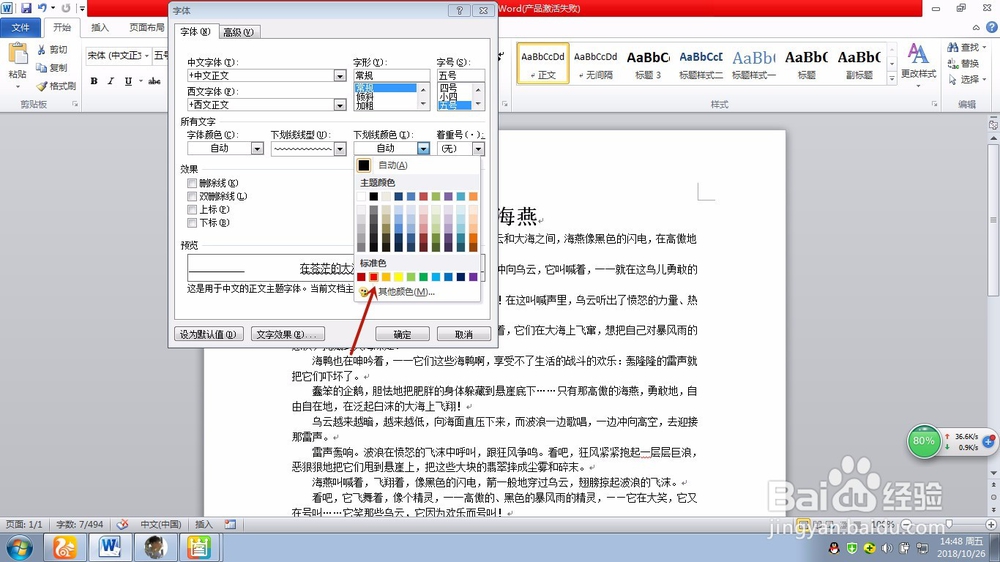1、在电脑里面打开Word文档然后在文档里面编辑一下需要的内容,如图所示
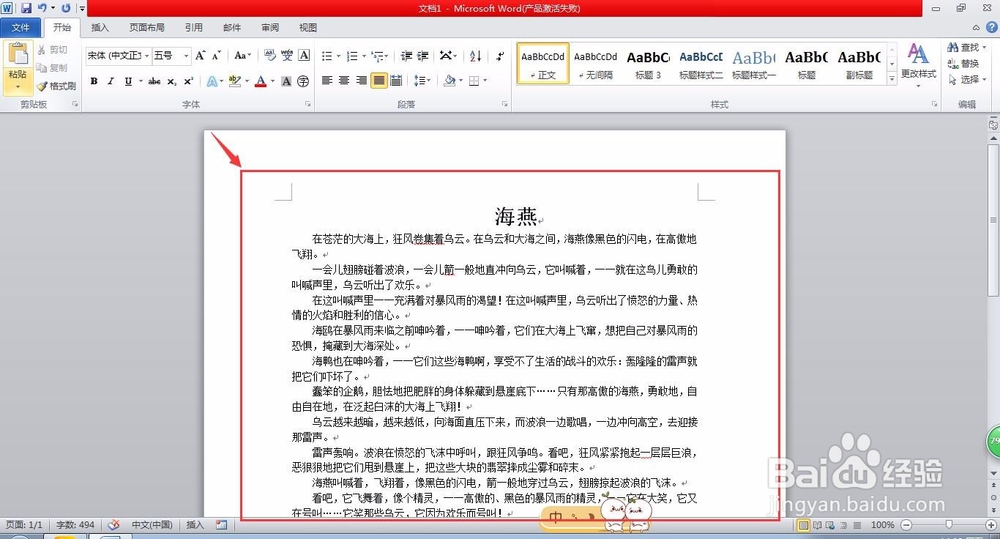
2、文字编辑好了选择需要标记的文字然后在工具栏里面点击一下下划线后面的倒三角,如图所示
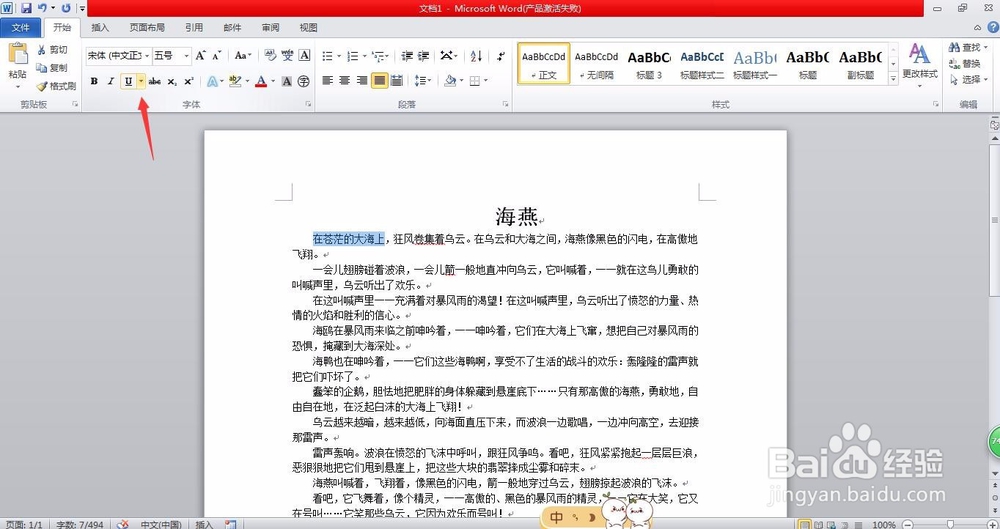
3、在下划线里面选择其他下划线,如图所示

4、在下划线类型里面选择自己序号的下划线如“波浪线”
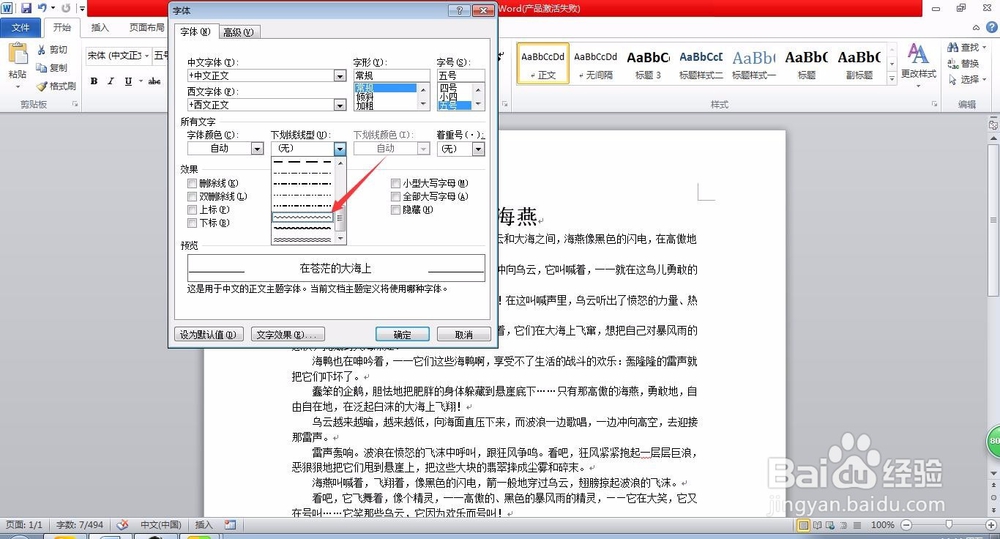
5、下划线的颜色确定好了之后点击一下“确定”在文字的下面就有一条线了
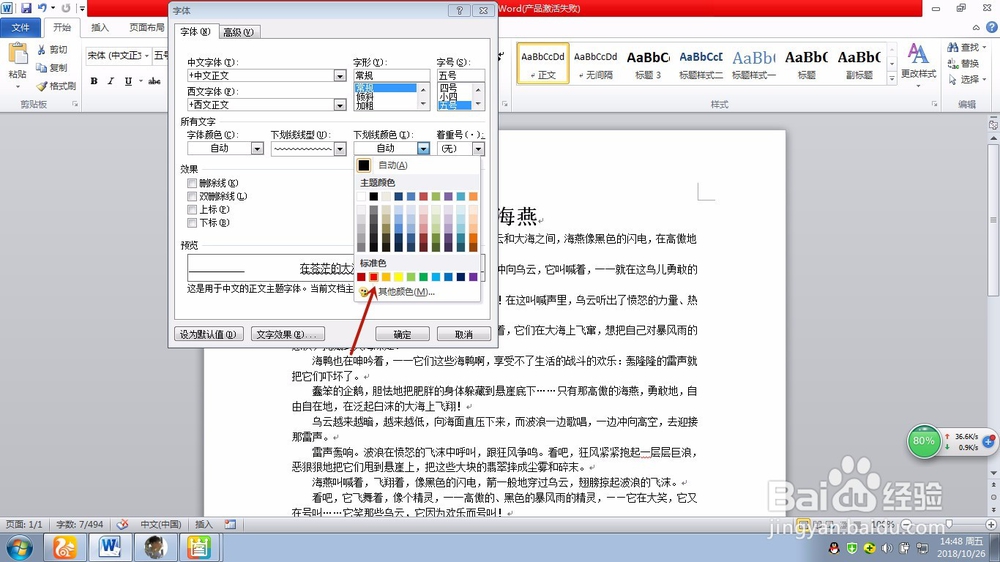

时间:2024-10-27 05:50:54
1、在电脑里面打开Word文档然后在文档里面编辑一下需要的内容,如图所示
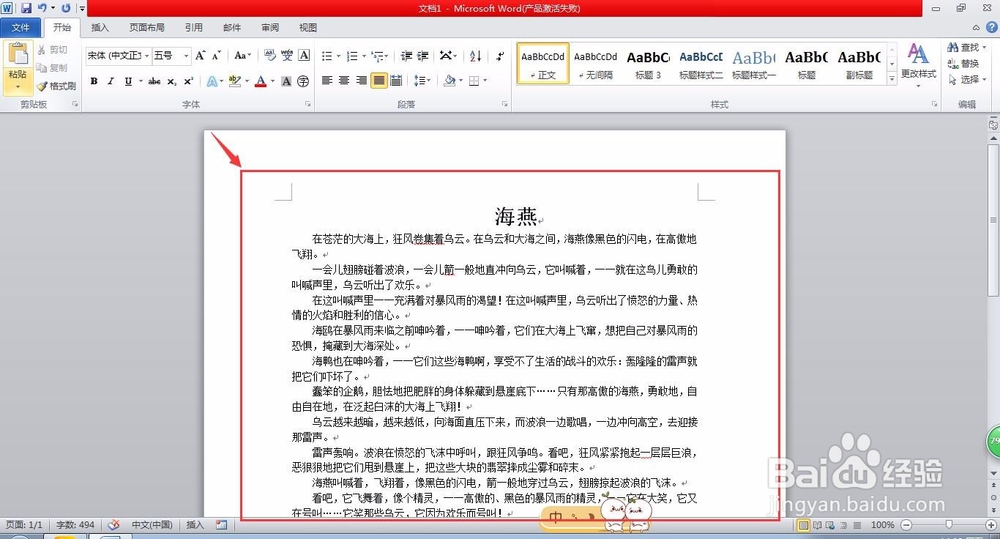
2、文字编辑好了选择需要标记的文字然后在工具栏里面点击一下下划线后面的倒三角,如图所示
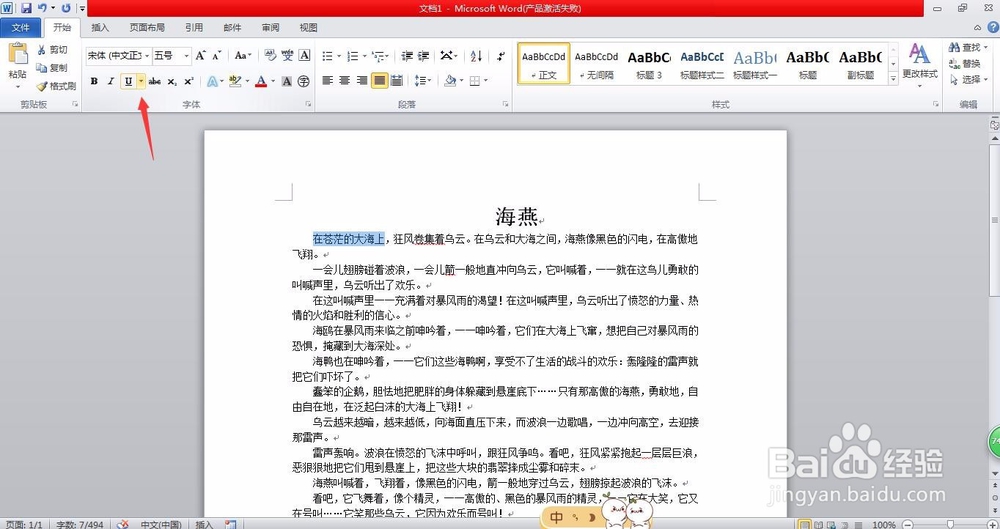
3、在下划线里面选择其他下划线,如图所示

4、在下划线类型里面选择自己序号的下划线如“波浪线”
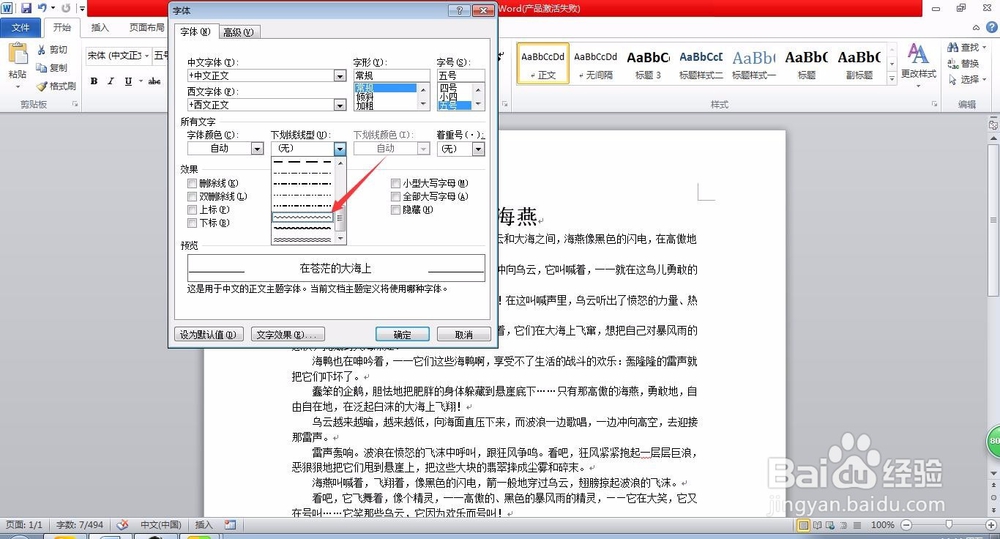
5、下划线的颜色确定好了之后点击一下“确定”在文字的下面就有一条线了